Ovaj je članak namijenjen osobama koje koriste programe čitača zaslona kao što su Pripovjedač u sustavu Windows, JAWS ili NVDA s proizvodima sustava Microsoft 365. Ovaj je članak dio skupa sadržaja podrške za čitač zaslona okruženja Microsoft 365u kojem možete pronaći dodatne informacije o pristupačnosti u našim aplikacijama. Za općenitu pomoć posjetite Microsoftovu podršku.
Microsoftov račun vaša je osobna pristupna točka raznim Microsoftovim proizvodima i uslugama. U ovom su članku navedene upute za preuzimanje i instalaciju sustava Microsoft 365. Paket Microsoft 365 obuhvaća ključne aplikacije kao što su Word, Excel, PowerPoint i još mnogo toga, koje pružaju sveobuhvatan skup alata za razne potrebe za produktivnošću i suradnjom.
U ovoj temi
Otvaranje nadzorne ploče Microsoftova računa
Otvaranje nadzorne ploče Microsoftova računa
-
Otvorite Microsoftov račun u web-pregledniku.
-
Prijavite se na račun da biste pristupili nadzornoj ploči Microsoftova računa. Upute korak-po-korak za prijavu potražite u članku Prijava na nadzornu ploču Microsoftova računa.
Preuzimanje sustava Microsoft 365 na uređaj
-
Na početnoj stranici Microsoftova računa krećite se navigacijskim orijentirom iServisi i pretplate vezu da biste otvorili nadzornu Servisi i pretplate nadzornu ploču.
-
Kada korisnik ima aktivnu pretplatu, korisnik može instalirati premium M365 aplikacije kao što su Word, Excel i PowerPoint na vaš uređaj putem nadzorne Servisi i pretplate nadzorne ploče. Otvorit će se dijaloški okvir Preuzimanje i instalacija sustava Microsoft 365 .
-
Da biste instalirali aplikacije M365, otvoriteServisi i pretplate nadzornu ploču i kliknite Instaliraj. Otvorit će se dijaloški okvir Preuzimanje i instalacija sustava Microsoft 365 .
-
U dijaloškom okviru Preuzimanje i instalacija sustava Microsoft 365 krećite se po mogućnostima Odabir jezika i Odabir verzije.
-
U dijaloškom okviru Odabir jezika otvorite padajući izbornik i na popisu odaberite željeni jezik.
-
U dijaloškom okviru Odabir verzije otvorite padajući izbornik i na popisu odaberite željenu verziju.
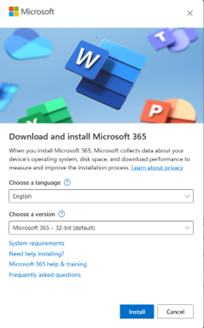
-
-
Kada odaberete jezik i verziju, pomaknite se do gumba Instaliraj i odaberite ga. Time ćete preuzeti Microsoft 365 na uređaj.
Instalacija sustava Microsoft 365 na uređaj
Da biste instalirali Microsoft 365 na uređaj, slijedite ove korake:
-
Otvorite mapu Preuzimanja na radnoj površini.
-
Navigirati i odabrati datoteku "OfficeSetup.exe".
-
Otvorit će se prozor kontrole korisničkog računa s upitom želite li ovoj aplikaciji dopustiti da mijenja vaš uređaj.
-
Odaberite Da. Ta će akcija otvoriti dijaloški okvir Instaliranje sustava Office . Čitač zaslona izgovoriti će : "Instalacija sustava Office".
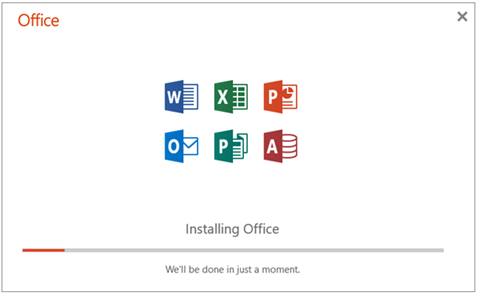
-
Nakon dovršetka instalacije čitač zaslona potvrdit će poruku "Sve je spremno! Office je sada instaliran."
-
Odaberite gumb Zatvori da biste dovršili postupak instalacije.
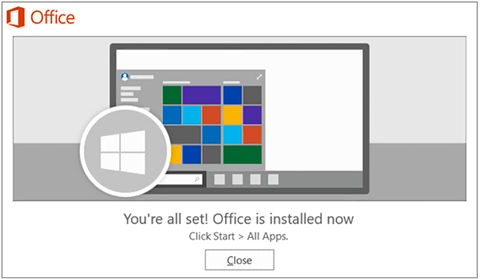
Pogledajte i
Preuzimanje i instalacija programa Microsoft 365 Access Runtime
Tehnička podrška za korisnike s posebnim potrebama
Microsoft želi omogućiti najbolje moguće okruženje svim korisnicima. Ako ste osoba s posebnim potrebama ili imate pitanja povezana s pristupačnošću, zatražite tehničku pomoć od Microsoftove službe Answer Desk za osobe s invaliditetom. Tim za podršku u informativnoj službi za osobe s invaliditetom obučen je za korištenje brojnih popularnih pomoćnih tehnologija te može pružiti pomoć na engleskom, španjolskom, francuskom i američkom znakovnom jeziku.. Da biste pronašli podatke za kontakt za svoju regiju, posjetite Microsoftov Answer Desk za osobe s invaliditetom.
Ako ste korisnik iz državne ustanove, komercijalni korisnik ili korisnik iz velike tvrtke, obratite se službi Answer Desk za osobe s invaliditetom za velike tvrtke.










